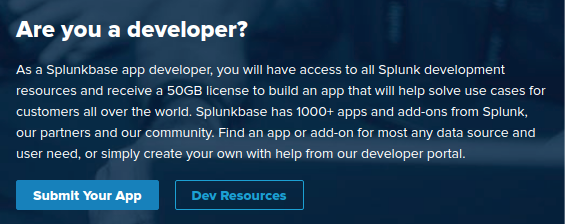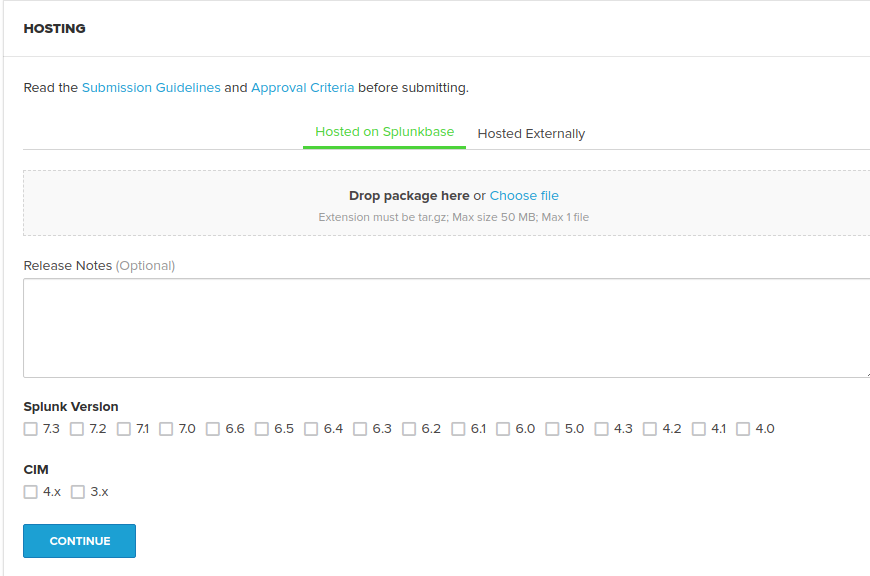Splunk 向けの
Apps 公開コミュニティサイト Splunkbase で
App を公開するまでの道のりの記録。
大まかなながれは、
- App を作る
- パッケージングする
- 事前チェックを行う
- アップロード&審査
- 公開
となります。
1. App の作成
なにはともあれ、素材が無いと。
ナイスなアイデアを形にしましょう。
投稿ガイドライン や
承認基準 も
目を通しておきましょう。
Splunk Add-on builder というツールを使うと、
用途に応じたひな型を作ることもできます。
2. パッケージング
配布できる形式 (App パッケージ) でひとまとめにします。
Splunk コマンドもしくは、上記の Add-on builder で App パッケージを生成できます。
コマンドラインで行うには、こんな感じ。
$ ./bin/splunk package app MY_APP_NAME
生成されたパッケージは /opt/splunk/etc/system/static/app-packages 以下に出力されます。
Package your app を参考に。
ちなみに勘所をつかめば、自分で zip することも可能です。
Splunkbase で公開するわけでなく、
自分で配布するなら、この状態でも可能です。
3. AppInspect
Splunkbase での公開要件に合致しているかの確認を、
CLI もしくは、API で実施することができます。
Splunk AppInspect を使います。
予めパッケージングした app ファイルに対して、
以下のように実行します。
$ splunk-appinspect inspect etc/system/static/app-packages/MY_APP_NAME.spl --mode precert
--mode やオプションなどは、色々調整できますので、
ドキュメントを参考に。
4. アップロード
Splunkbase へアップロードし、公開の申請をします。
英語の公式ドキュメントも参考に。
Splunk ID の取得
まず Splunk ID (登録無料) の取得が必要です。
なお、Splunk ID で登録するメールアドレスと、
後ほど App 作成者の連絡先で登録するメールアドレスは
分けることができます。
いざ App の登録 (Splunkbase へのログイン)
Splunkbase のトップページから、
ページ下部の Submit Your App のリンクを選択します。
Splunk ID を使ったログイン画面に、遷移するので、
必要項目を入力して、ログインしましょう。
もし、持っていない場合は、 "Create your free account today" リンクから、
作成しましょう。
公開条件への同意
"Splunk Developer Distribution Agreement" (開発者の販売 / 配布契約) が
ダイアログ表示され、同意を求められます。
(Splunkbase での公開には、同意が必要です)
提供方法の選択 (Hostring)
いよいよ、作成した App をアップロードします。
今回は Splunkbase 上で公開してもらう
"Hosted on Splunkbase" を選びます。
- Srop package here or Choose file: 作成したパッケージをアップロードします。
(tar.gz 形式で圧縮していること! zip 形式だと、パッケージ方法が正しくない、とエラーになってしまいます) - Release Notes: 適宜、説明を記載。
- Splunk Version: 動作確認している Splunk のバージョンを選択。
- CIM: (Common Information Models) に準拠しているのであれば、
準拠バージョンを選択しましょう。
なお、Hosted Externally を選択すると、
自前で公開しているウェブサイトへのリンクが求められます。
詳細の記述 (Description)
- Name: App の名称
- Categories: 関連カテゴリ
- Content Type: App か Add-on を選択
- Short Introduction: 短い説明
- Develper Support: 開発者の連絡先メールアドレス登録の有無
公開に関する設定 (Settings)
- License Name: ライセンス
- License URL: ライセンスの参照 URL
- Access Level: 一般公開 (Unrestricted) か 限定公開 (Restricted) か。
今回は Unrestricted を選択。 - The package contains encrypted code: 暗号化されたソースコードを含むかどうか?
内容の確認と申請の実施 (Submit)
5 日以降であればリリース日付を指定することもできます。
お疲れ様でした。
do-not-reply@splunk.com から、
自動応答の App "APP_NAME" submission received という
メールが届いているかと思います。
審査を待ちましょう。
無事、申請が承認されると
App "APP_NAME" submission approved というメールが届きます。
ちなみに私の場合は、10 日間ほどかかりました。
気長に待ちましょう。